HDXトランスポート
HDXアダプティブスループット
2408バージョン以降では、HDXアダプティブループットがサポートされます。 この機能は、出力バッファーを調整することで、ICAセッションのピークスループットをインテリジェントに微調整します。 出力バッファーの数は、最初は大きい値に設定されます。 値を大きくすることで、特に高遅延のネットワークで、データをより迅速かつ効率的にクライアントに送信できます。
この機能は、高い双方向性、高速なファイル転送、スムーズなビデオ再生、および高いフレームレートと解像度により、優れたユーザーエクスペリエンスを実現します。
セッションの双方向性を常に測定して、ICAセッション内のデータストリームが双方向性に悪影響を及ぼしているかどうかを判別します。 悪影響を及ぼしている場合、スループットを低下させて、大規模データストリームがセッションに与える影響を減らし、双方向性を回復できるようにします。
注
この機能はデフォルトで有効になっています。
アダプティブトランスポート(EDT)
アダプティブトランスポートは、サーバーのスケーラビリティを維持しながら、要求の厳しい長距離接続で優れたユーザーエクスペリエンスを提供します。 この機能は、Webベースのプラットフォームで高品質のHDXエクスペリエンスを提供します。
注
この機能を有効にするには、構成手順を実行してください。
詳しくは、Citrix Virtual Apps and Desktopsドキュメントの「アダプティブトランスポート」を参照してください。
要件
アダプティブトランスポートを使用するための要件は次のとおりです:
VDAのシステム要件
-
Virtual Delivery Agent
◈ 現在サポートされているバージョン(2402以降を推奨)
詳しくは、Citrix Virtual Apps and Desktopsドキュメントの「システム要件」を参照してください。
VDAのネットワーク要件
内部ネットワークと外部ネットワークでファイアウォールを有効にします。 詳しくは、Citrix Virtual Apps and Desktopsドキュメントの「ネットワーク要件」を参照してください。
ゲートウェイの要件
Citrix NetScaler Gateway
- 14.1.12.30以降(推奨)
- 13.1.17.42以降(13.1.52.19以降を推奨)
詳しくは、「Ctirix Gateway」を参照してください。
オンプレミスのCitrix Gateway
詳しくは、NetScaler Gatewayドキュメントの「HDX対応のデータ転送サポート」を参照してください。
Citrix Gatewayサービス
詳しくは、Citrix Gatewayサービスドキュメントの「Citrix GatewayサービスのEDTサポートを備えたHDXアダプティブトランスポート」を参照してください。
Chrome OSの要件
- 推奨されるChromiumバージョンは>=133以降です。
-
ネットワーク:
◈ SSL VDAを使用するゲートウェイまたは非ゲートウェイの場合は、クライアント側ネットワークのファイアウォールでUDPポート443を有効にします。
◈ 非ゲートウェイおよび非SSL VDAを使用する場合は、クライアント側ネットワークのファイアウォールでUDPポート2598と1494を有効にします。
この機能の既知の制限事項
-
ChromeOSバージョンが125~132の場合、セッションが断続的にフリーズすることがあります。
-
証明書チェーンに中間証明書がない場合、アダプティブトランスポート機能が動作しない可能性があります。 この問題を回避するには、ChromeデバイスでTLS(またはSSL)インスペクションを設定します [CVADHELP-27012]
-
ChromeOSバージョン133を使用すると、セッション画面の保持(SR)の再接続中にChromeOS向けCitrix Workspaceアプリが応答しなくなることがあります。 [RFHTMCRM-15117]
Technical Preview以降に解決された問題
-
コンプライアンスを強化するために、証明書チェーン内における証明書ポリシーの拡張の検証に関連した問題を解決しました。 [CVADHELP-27012]
-
VDAの電源がオフになっていると、リースの起動が開始できず、「接続リースが解決中です」という進行状況のメッセージのまま停止します。回避策としては、しばらく待ってからセッションを再起動してください。 [RFHTMCRM-15129]
この機能の既知の問題
- UDPセットアップの場合、TCPが接続されると、セッションがアダプティブトランスポートに戻ることが確実ではない可能性があります。 [RFHTMCRM-15116]
構成方法
アダプティブトランスポート機能は次のいずれかの方法で構成できます:
- Google管理ポリシー
- Global App Configuration Service
Google管理ポリシー
管理対象デバイスとユーザーの場合、管理者は、次のようにGoogle管理ポリシーを使用して機能を有効にできます:
- Google管理ポリシーにサインインします。
- [端末管理] > [Chrome搭載端末] > [ユーザー設定]の順に移動します。
-
次の文字列をengine_settingsキーの下のpolicy.txtファイルに追加します。 この構成は以下に適用できます:
メモ:
この構成は以下にも適用できます:
- [Device] > [Chrome] > [Apps and extensions] > [Users and browsers] >[Search for the extension]>[Policy for extensions]。
- [Device] > [Chrome] > [Apps and extensions] > [Kiosks] >[Search for the extension]>[Policy for extensions]。
- [Device] > [Chrome] > [Apps and extensions] > [Managed guest sessions] >[Search for the extension]>[Policy for extensions]。
このようなJSONデータの例を次に示します:
{ "settings": { "Value": { "settings_version": "1.0", "engine_settings": { "features": { "edt": { "enabled": true } } } } } } <!--NeedCopy--> - 変更を保存します。
Global App Configuration Service
管理者は、[ワークスペース構成] > [アプリ構成] > [Session Experience] > [Connectivity] > [Adaptive Transport].に移動して、この機能を有効にできます。 機能を有効にするには、チェックボックスとそれぞれのトグルボタンを選択します。
検証手順
EDTまたはTCP経由で接続を確認するには:
- Citrix VDAセッションでコマンドプロンプトを開きます。
-
ctxSession-vを実行します。 -
アダプティブトランスポートEDTの出力は、次のように確認できます:
- SSL VDAを使用している場合は、UDP->DTLS->CGP->ICAです。
- SSL以外のVDAを使用している場合は、UDP->CGP->ICAです。
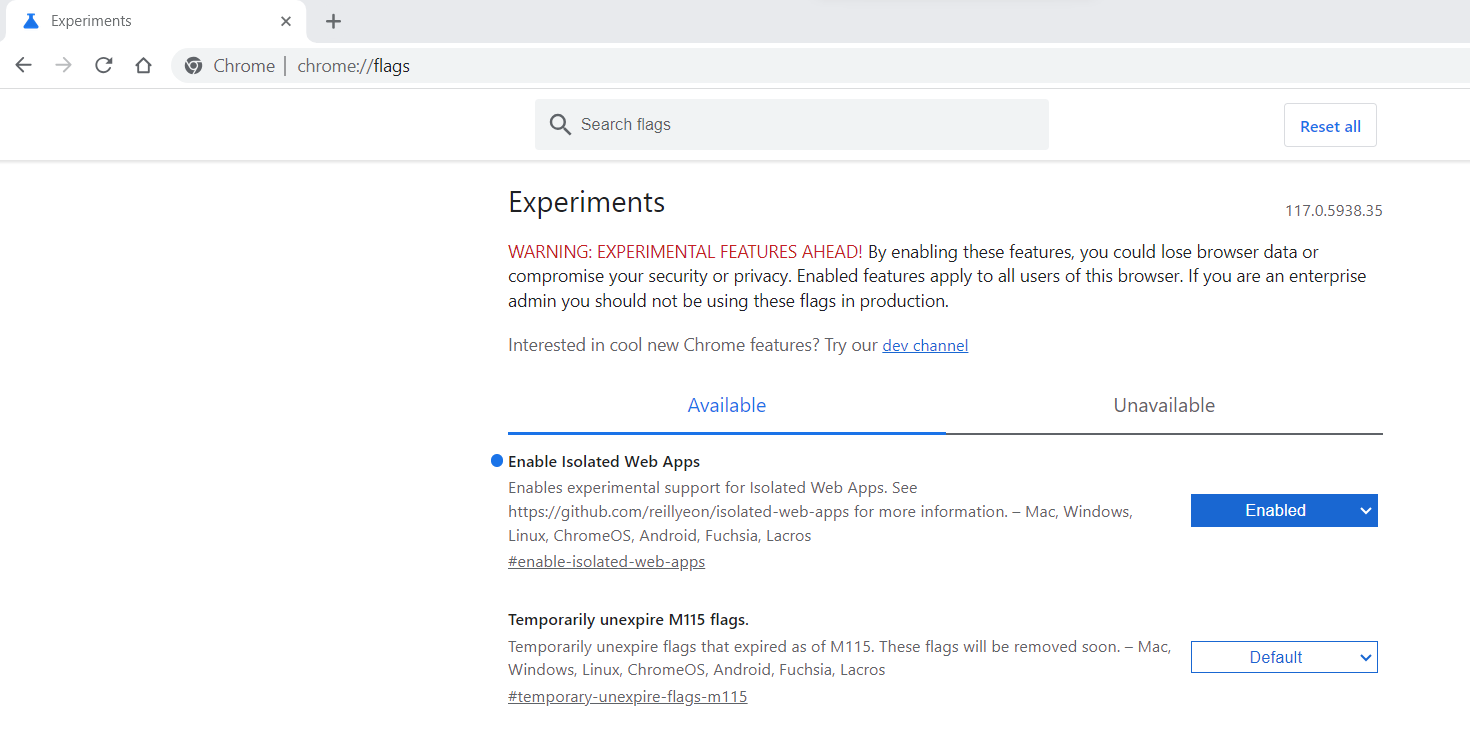
ログのデバッグと収集
アダプティブトランスポート機能が動作しない場合:
- ChromeOS向けCitrix Workspaceアプリのログを収集します。 詳しくは、「クライアントログ」を参照してください。
-
アダプティブトランスポートで接続の問題が発生した場合は、同じネットワーク、ストアURL、およびユーザー情報を使用して、WindowsまたはMac向けCitrix Workspaceアプリでその機能をテストしてください。 他のCitrix Workspaceアプリクライアントでテストすると、潜在的な構成やネットワーク関連の問題を特定して排除するのに役立つ場合があります。
-
ネットワークトレース- ゲートウェイログを収集します。
- VDA側のCDFトレース - システム起動時にCitrix Diagnostic Facility(CDF)トレースを収集します。